Perder o acesso a um arquivo de forma inesperada pode ser uma experiência irritante, especialmente quando se trata de arquivos PDF, pois eles podem ser protegidos por senha e têm uma estrutura específica. Para contornar esse problema, existem algumas ferramentas que podem ser empregadas para tentar remover criptografia de PDF ou desbloquear restrições em um arquivo PDF.
Quando a tarefa é remover criptografias aplicadas a arquivos PDF e, posteriormente, editá-los, o UPDF e o aJoysoft PDF Password Remover se destacam como duas das soluções mais poderosas atualmente disponíveis. Enquanto um deles é responsável por desbloquear os arquivos, o outro oferece recursos adicionais para editar e executar outras ações. O procedimento para eliminar a criptografia de arquivos PDF usando essas ferramentas é bastante simples, exigindo apenas um clique em um único botão para remover qualquer restrição a qualquer momento.
Método 1. Como Remover a Criptografia de um PDF com o UPDF
O UPDF para Windows e Mac é um editor de PDF rápido e versátil, permitindo a modificação de texto e imagens em arquivos PDF. Com a possibilidade de inserir imagens vibrantes, que refletem toda a criatividade do usuário, o software apresenta uma interface de usuário bem projetada, tornando o tedioso processo de edição, anotação, conversão, OCR e organização de PDFs mais divertido e produtivo. Além disso, o UPDF oferece recursos de criptografia que possibilitam a adição, verificação, alteração e remoção de senhas
Windows • macOS • iOS • Android Seguro 100%

Os desafios reais para o uso comercial, educacional e especializado do UPDF incluem sua interface de usuário elegante, aspectos de design significativos e funcionalidade robusta. Essa ferramenta útil tem um impacto mínimo nos recursos do sistema, o que a torna capaz de lidar até mesmo com processos intensos. Além disso, suas configurações são tão simples que a curva de aprendizado é praticamente inexistente.
O que o torna especial são seus recursos:
- A principal finalidade da UPDF é possibilitar a edição completa e livre de PDFs.
- Ferramentas de anotação em PDF que são convenientes e eficazes.
- Software de leitura de PDF com visualização simples e intuitiva.
- Simplificação no gerenciamento de páginas e documentos em formato PDF.
- Além disso, o software inclui uma funcionalidade de conversão de PDF, permitindo que você converta arquivos em vários formatos populares.
- É fácil bloquear o PDF de edição, impressão e cópia de PDFs usando o UPDF.
Abaixo estão as instruções sobre como remover a criptografia de um PDF usando o UPDF, que suporta Windows e Mac:
Passo 1. Escolha a Opção "Remover Segurança"
Para utilizar o UPDF, você tem duas opções: arraste o seu documento PDF diretamente para a interface do programa ou clique no botão "Abrir Arquivo" localizado na tela principal. Caso o PDF esteja protegido por uma senha de abertura, será necessário inserir a senha quando solicitado.
Na barra de ferramentas localizada à direita, clique no ícone "Proteger" e, em seguida, selecione a opção "Remover Segurança" da lista.
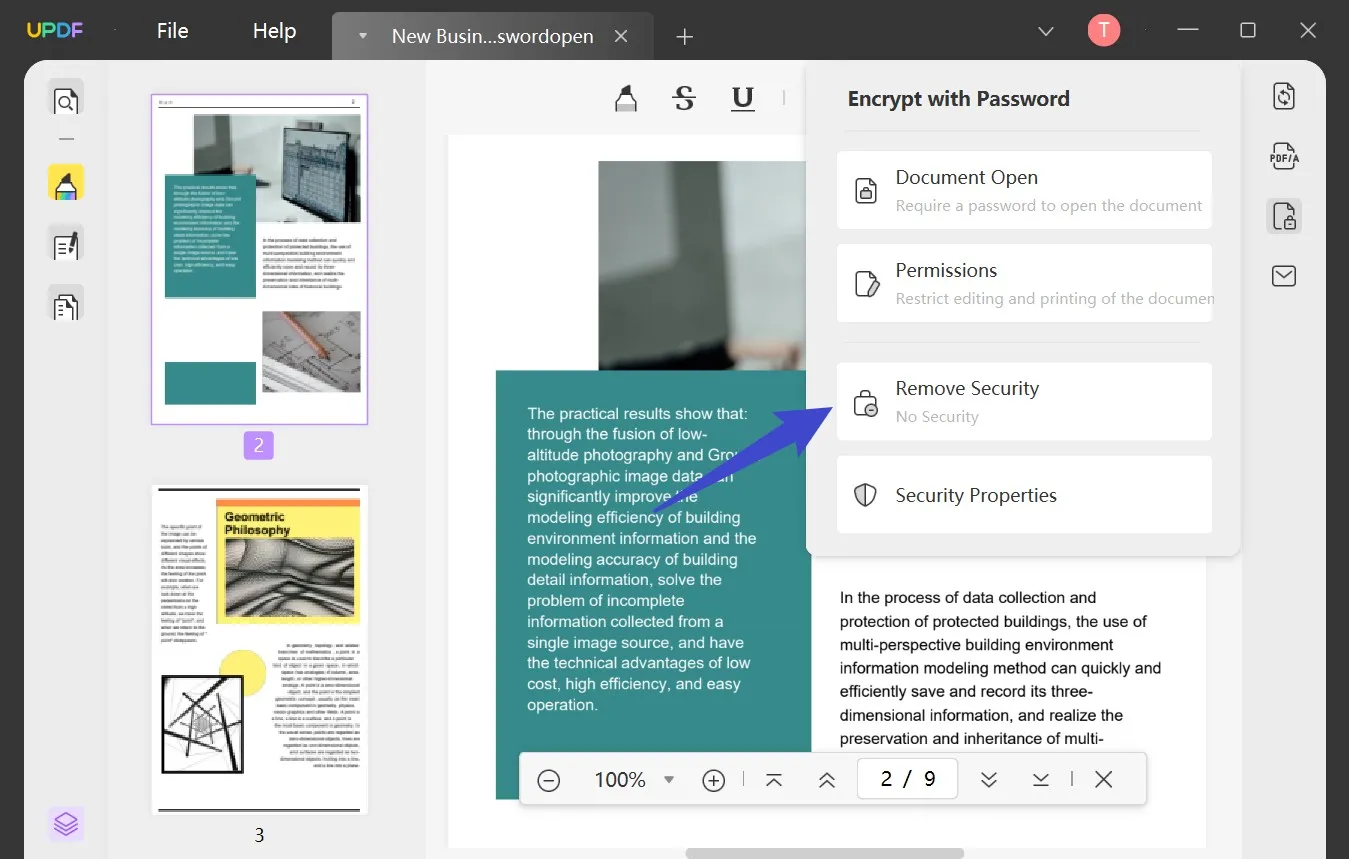
Passo 2 Desproteja o PDF
Se o PDF estiver protegido por uma senha de permissões, você precisará digitá-la neste momento. Após digitar a senha correta, clique no botão "Remover".
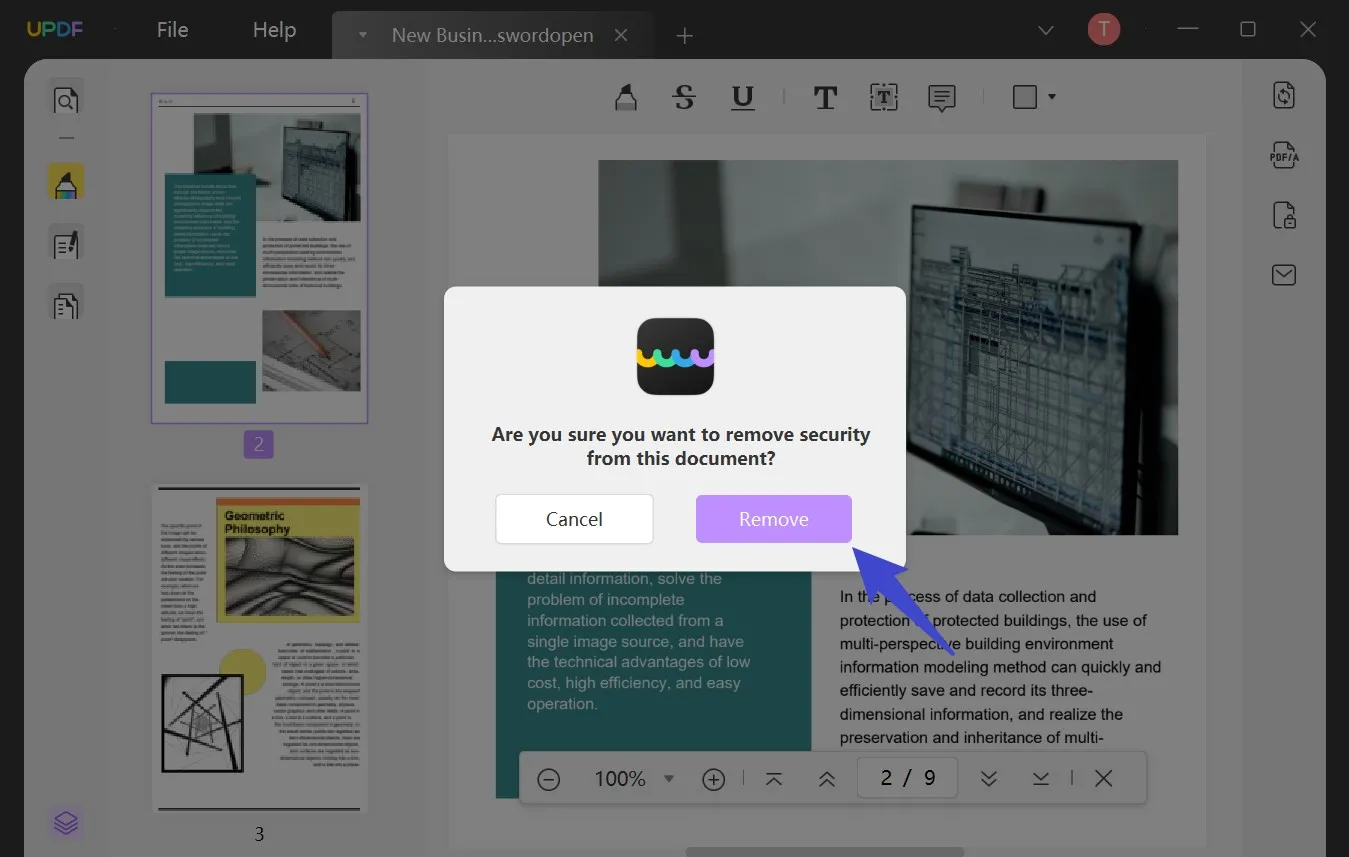
Logo após, clique no botão "Salvar" para armazenar o arquivo PDF desbloqueado em seu computador. Esse é o procedimento para remover a criptografia do PDF usando o UPDF. Lembre-se de que esse método se aplica apenas quando você já conhece a senha. Uma vantagem significativa desse método é que, após remover a criptografia do PDF, você poderá editar e fazer anotações no arquivo utilizando a mesma ferramenta.
Windows • macOS • iOS • Android Seguro 100%
Método 2. Como Descriptografar um PDF com o aJoysoft
O aJoysoft PDF Password Remover possibilita a impressão, cópia ou modificação de arquivos PDF mesmo quando a senha do proprietário ou senha mestra (também chamada de senha de permissão) é desconhecida. Como mencionado, desde que a senha original seja conhecida, o programa pode desbloquear PDFs protegidos por senha de usuário ou aberta.

E a melhor parte? Esse incrível removedor de senhas de PDF pode decodificar até 200 PDFs simultaneamente em um único processo em lote, o que melhora consideravelmente a eficiência. Veja abaixo as instruções para descriptografar um PDF:
Passo 1: Faça o Upload de Seus Arquivos PDF Criptografados
Selecione a opção "Adicionar Arquivos" para importar seus arquivos PDF ou use uma abordagem mais fácil, como arrastar e soltar.
Com a opção de descriptografia em lote, é factível importar um número ilimitado de arquivos para desbloquear em uma única sessão.

Passo 2: Libere-se da Prisão Que É a Proteção por Senha
(Cenário 1): Não há senha de Abertura ou usuário no seu PDF
Sob essas condições, o aJoysoft não exibirá um ícone de cadeado ao lado do arquivo. Caso seja necessário efetuar alterações no documento ou imprimir cópias, basta clicar no botão "Remover Senha".

(Cenário 2): Senhas de Abertura ou Permissão foram aplicadas a seu PDF
Observação: O objetivo desta ferramenta é lidar com senhas de permissão que limitam ações como edição, cópia e impressão. Para desbloquear uma senha de abertura, que restringe o acesso, é preciso ter a senha correta para desbloquear o PDF em primeiro lugar. Caso possua a senha, é viável usar a mesma ferramenta para remover a criptografia do PDF também, conforme explicado na próxima seção.
Caso o PDF possua uma senha aberta ou de usuário, um ícone de cadeado e a mensagem "O documento tem uma senha aberta" serão apresentados. Para acessar o conteúdo, será preciso digitar a senha correta.
Ao clicar no ícone do cadeado, será solicitada uma senha. Após inserir a senha correta, clique em "OK" para desbloquear o arquivo.
Posteriormente, escolha a opção "Remover Senha" para eliminar todas as restrições. Quando solicitado, selecione uma pasta de destino para armazenar os arquivos importados e desbloqueados.

Dois Tipos de Criptografia para Documentos PDF
A inclusão de criptografias em documentos é fundamental para garantir a proteção contra acesso não autorizado. Portanto, os editores de PDF apresentam várias opções para adicionar criptografias aos documentos PDF. Vamos examinar os dois tipos de criptografia que podem ser incorporados aos documentos:
1. Criptografia de Senha de Abertura
A aplicação desse tipo de criptografia é benéfica em cenários em que é necessário compartilhar um documento completo. A opção de criptografia por senha de abertura pode ser utilizada para bloquear o documento e enviá-lo a outro usuário, que poderá abri-lo mediante a senha fornecida. Esse tipo de proteção impede que o PDF seja acessado por qualquer pessoa não autorizada, tornando-o completamente inacessível e inútil caso não seja aberto corretamente.
2. Senha de Permissão
As senhas de permissão são uma forma alternativa de criptografia que adiciona segurança a certos aspectos de um documento PDF. Os editores de PDF permitem a inclusão de senhas de permissão que restringem as ações que outros usuários podem realizar. Isso pode incluir a impossibilidade de editar o documento ou alterar sua formatação. Além disso, é possível definir criptografias que impedem a impressão do documento ou o compartilhamento em outras plataformas.
No UPDF, existem três níveis de criptografia para senhas de abertura e senhas de permissão, que incluem RC4 de 128 bits, AES de 128 bits e AES de 256 bits. Cada nível oferece diferentes níveis de proteção, sendo o AES de 256 bits o mais alto em termos de segurança.
Por Que É Necessário Remover a Criptografia de um PDF
Quais seriam os motivos para eliminar as criptografias do arquivo PDF? As justificativas a seguir esclarecerão a relevância de retirar as senhas dos documentos:
- Incluir restrições nos documentos PDF impede a realização de várias ações, incluindo a cópia de conteúdo. Caso seja necessário copiar informações para outro arquivo com outra finalidade, isso não será possível enquanto os arquivos estiverem criptografados. Portanto, é fundamental eliminar essas criptografias dos documentos PDF.
- A fim de tornar o documento mais acessível a outros usuários, seria mais adequado pensar em eliminar as criptografias do arquivo PDF. A remoção das criptografias facilitará o compartilhamento do documento com outros usuários. Como professor, seria cansativo ter que fornecer a senha do documento para todos os alunos.
- Caso pretenda publicar o documento em outra plataforma, será necessário eliminar a criptografia do arquivo PDF para evitar problemas durante o processo. A criptografia impede que os usuários acessem ou realizem alterações no documento, o que pode se tornar um obstáculo significativo.
- A impressão de documentos torna-se impossível caso os arquivos PDF estejam criptografados. A criptografia impede qualquer comando de ser executado, tornando o documento inacessível. Portanto, será necessário remover a senha de permissão do documento para que a impressão seja realizada.
Perguntas Frequentes Sobre a Remoção da Criptografia de PDFs
1. Como remover a criptografia de um PDF sem ter a senha?
Recomendo que você experimente o aJoysoft PDF Password Remover, pois ele pode descriptografar PDFs com senhas e também é capaz de remover senhas de vários arquivos PDF de uma vez.
2. É possível converter um PDF criptografado para um PDF normal?
Sim, claro. Graças a editores de PDF avançados e a softwares especializados em remoção de senhas de PDF, como o UPDF e o aJoysoft PDF Password Remover, é possível converter um PDF criptografado em um PDF normal de maneira fácil e rápida.
3. Como converter arquivos criptografados em PDFs normais?
Com o UPDF, depois de carregar um arquivo PDF, você pode clicar no ícone "Proteger com Senha" localizado à direita. Em seguida, selecione a opção "Remover Segurança" e clique no botão "Remover" na janela pop-up. Por fim, salve o arquivo modificado.
Conclusão:
Para ter sucesso na indústria de software, as empresas responsáveis por produtos como aJoysoft e UPDF devem satisfazer as necessidades em constante evolução de seus clientes, oferecendo soluções simples e seguras. Portanto, experimente essas ferramentas para desbloquear e editar seus documentos PDF com facilidade. Com certeza, elas aumentarão sua produtividade e eficiência no trabalho, estudos ou operações empresariais. Clique no botão abaixo e faça um teste do UPDF!
Windows • macOS • iOS • Android Seguro 100%
 UPDF
UPDF
 UPDF para Windows
UPDF para Windows UPDF para Mac
UPDF para Mac UPDF para iPhone/iPad
UPDF para iPhone/iPad UPDF para Android
UPDF para Android UPDF AI Online
UPDF AI Online UPDF Sign
UPDF Sign Editar PDF
Editar PDF Anotar PDF
Anotar PDF Criar PDF
Criar PDF Formulário PDF
Formulário PDF Editar links
Editar links Converter PDF
Converter PDF OCR
OCR PDF para Word
PDF para Word PDF para Imagem
PDF para Imagem PDF para Excel
PDF para Excel Organizar PDF
Organizar PDF Mesclar PDF
Mesclar PDF Dividir PDF
Dividir PDF Cortar PDF
Cortar PDF Girar PDF
Girar PDF Proteger PDF
Proteger PDF Assinar PDF
Assinar PDF Redigir PDF
Redigir PDF Sanitizar PDF
Sanitizar PDF Remover Segurança
Remover Segurança Ler PDF
Ler PDF Nuvem UPDF
Nuvem UPDF Comprimir PDF
Comprimir PDF Imprimir PDF
Imprimir PDF Processamento em Lote
Processamento em Lote Sobre o UPDF AI
Sobre o UPDF AI Soluções UPDF AI
Soluções UPDF AI Guia do Usuário de IA
Guia do Usuário de IA Perguntas Frequentes
Perguntas Frequentes Resumir PDF
Resumir PDF Traduzir PDF
Traduzir PDF Converse com o PDF
Converse com o PDF Converse com IA
Converse com IA Converse com a imagem
Converse com a imagem PDF para Mapa Mental
PDF para Mapa Mental Explicar PDF
Explicar PDF Pesquisa Acadêmica
Pesquisa Acadêmica Pesquisa de Artigos
Pesquisa de Artigos Revisor de IA
Revisor de IA Escritor de IA
Escritor de IA  Assistente de Tarefas com IA
Assistente de Tarefas com IA Gerador de Questionários com IA
Gerador de Questionários com IA Resolutor de Matemática com IA
Resolutor de Matemática com IA PDF para Word
PDF para Word PDF para Excel
PDF para Excel PDF para PowerPoint
PDF para PowerPoint Guia do Usuário
Guia do Usuário Truques do UPDF
Truques do UPDF Perguntas Frequentes
Perguntas Frequentes Avaliações do UPDF
Avaliações do UPDF Centro de Download
Centro de Download Blog
Blog Sala de Imprensa
Sala de Imprensa Especificações Técnicas
Especificações Técnicas Atualizações
Atualizações UPDF vs. Adobe Acrobat
UPDF vs. Adobe Acrobat UPDF vs. Foxit
UPDF vs. Foxit UPDF vs. PDF Expert
UPDF vs. PDF Expert







